InDesign进入效果预览模式的方法教程
时间:2023-01-31 17:29:09作者:极光下载站人气:2970
在Adobe
indesign中有正常编辑模式和效果预览模式,切换到效果预览模式后,可以方便我们查看最终的设计效果,以检查效果并进行调整。如果我们需要在Adobe
InDesign中切换到效果预览模式,小伙伴们知道具体该如何进行操作吗,其实操作方法是非常简单的。我们只需要在界面左侧找到并右键点击效果预览模式就可以轻松进行切换了,另外,也可以在英文输入法状态下使用W键快速进行切换,小伙伴们可以打开自己的InDesign后动手操作起来。如果小伙伴们还没有InDesign这款软件,可以在本教程末尾的位置下载安装。接下来,小编就来和小伙伴们分享具体的操作步骤了,有需要或者是有兴趣了解的小伙伴们快来和小编一起往下看看吧!
操作步骤
第一步:点击进入Adobe InDesign主页,可以在界面左侧点击使用各种工具;
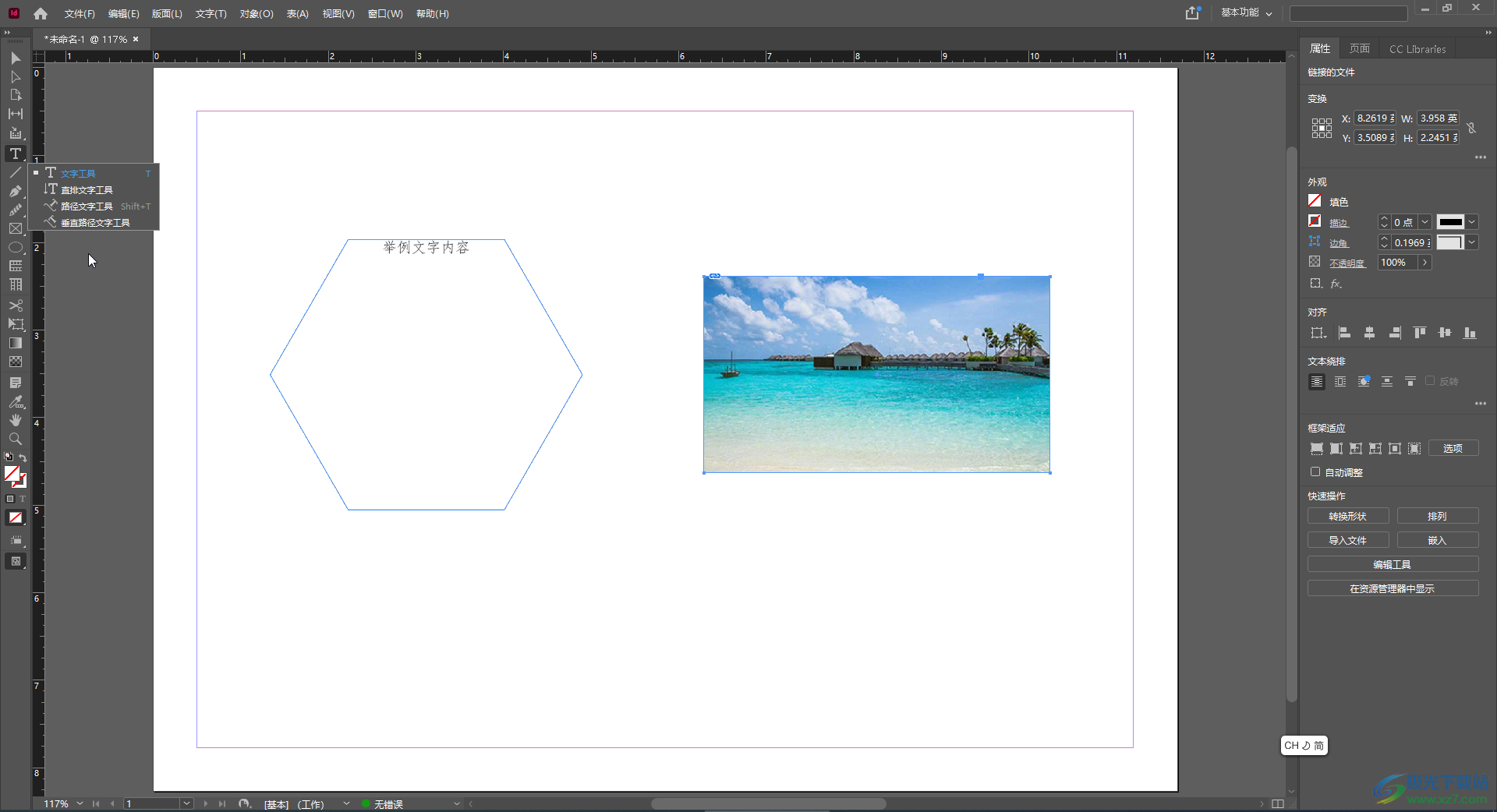
第二步:在界面中点击选中某元素后,可以在右侧自动出现的相应工具中进行编辑处理,比如我们点击选中文字内容,就可以在右侧设置文字的颜色,描边,字体字号等参数;
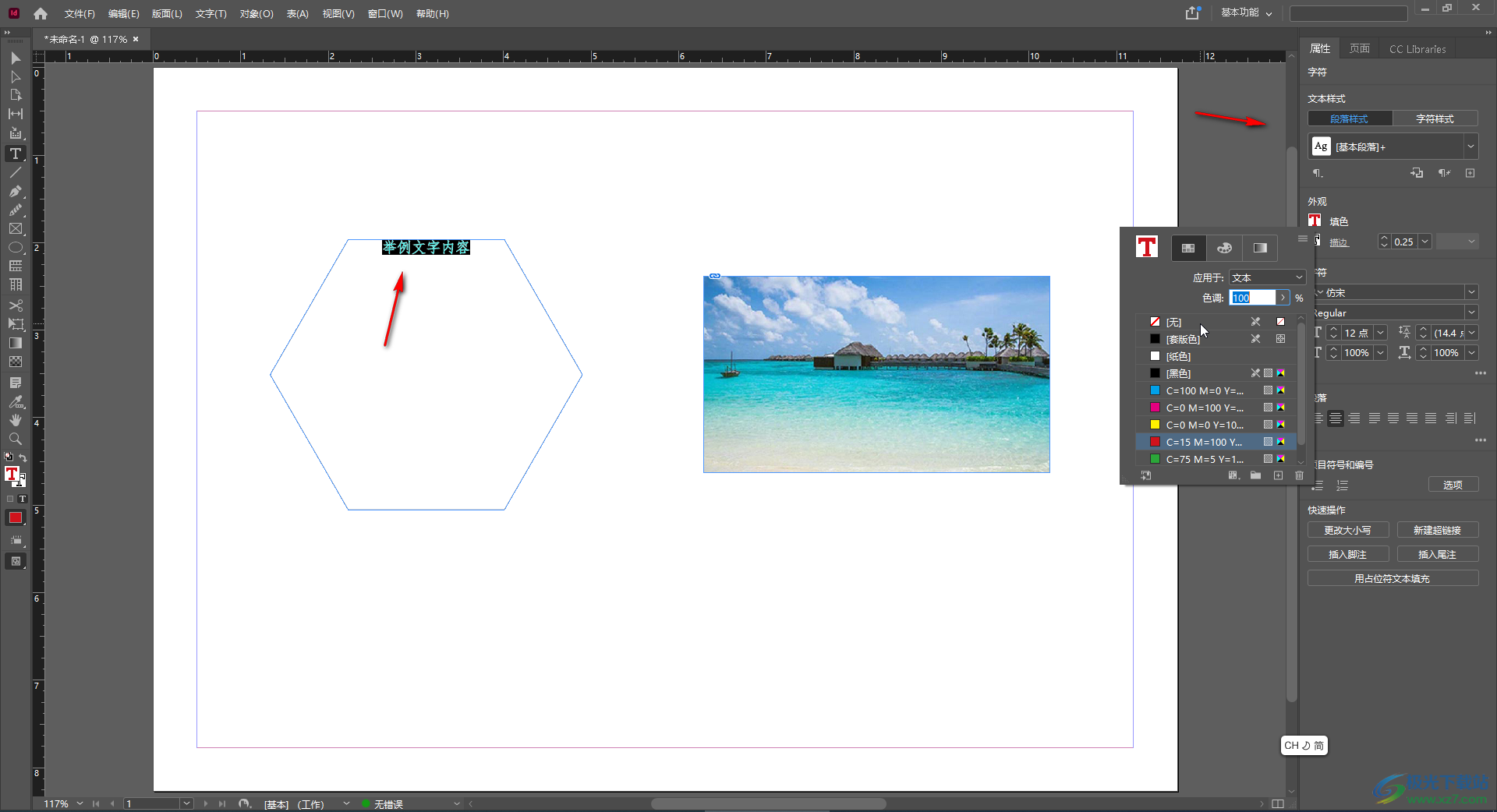
第三步:点击选中图片,可以在右侧使用转换形状,设置透明度等功能;
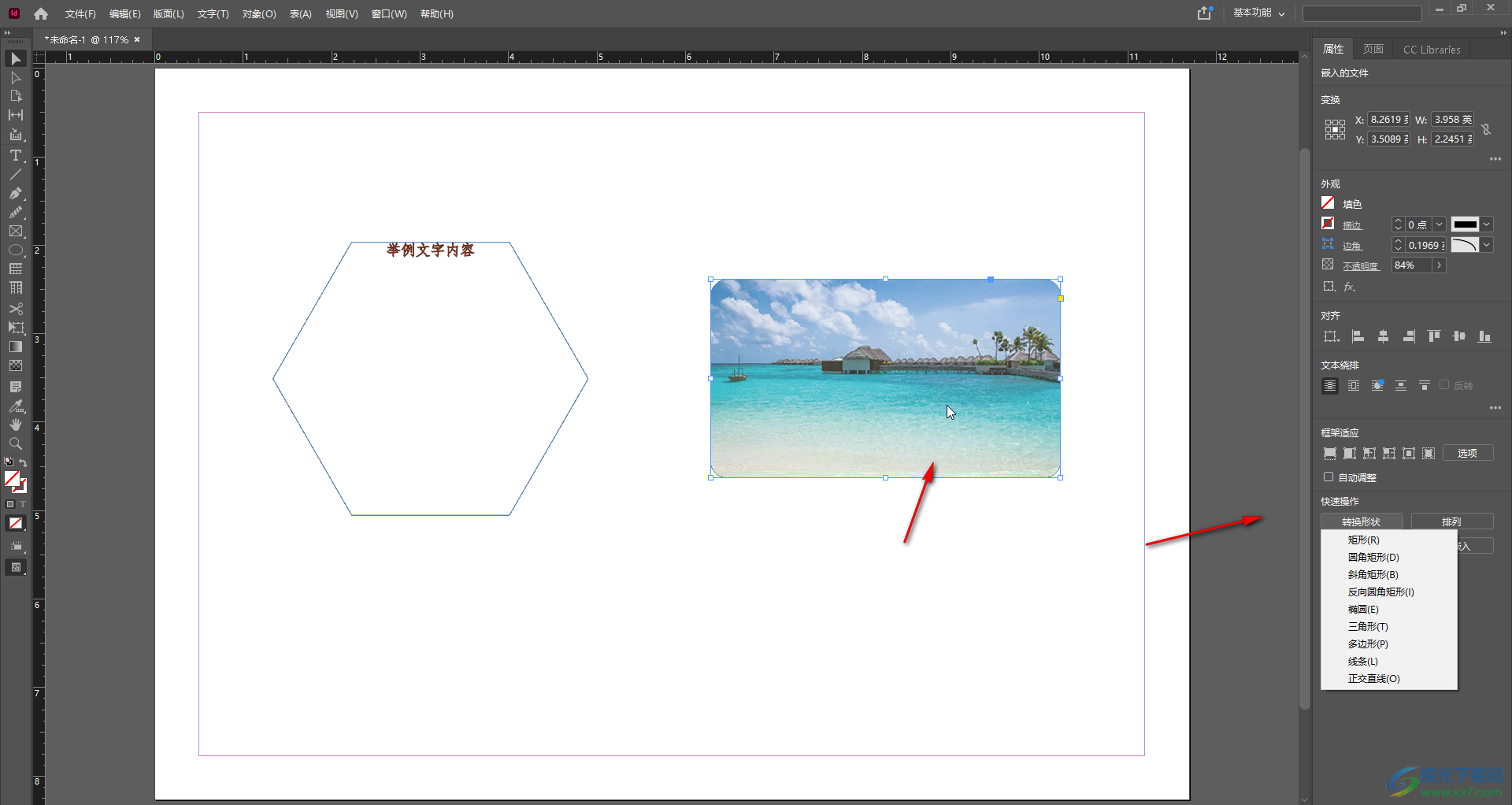
第四步:在界面上方也可以点击“对象”按钮后进行“变换”等操作;
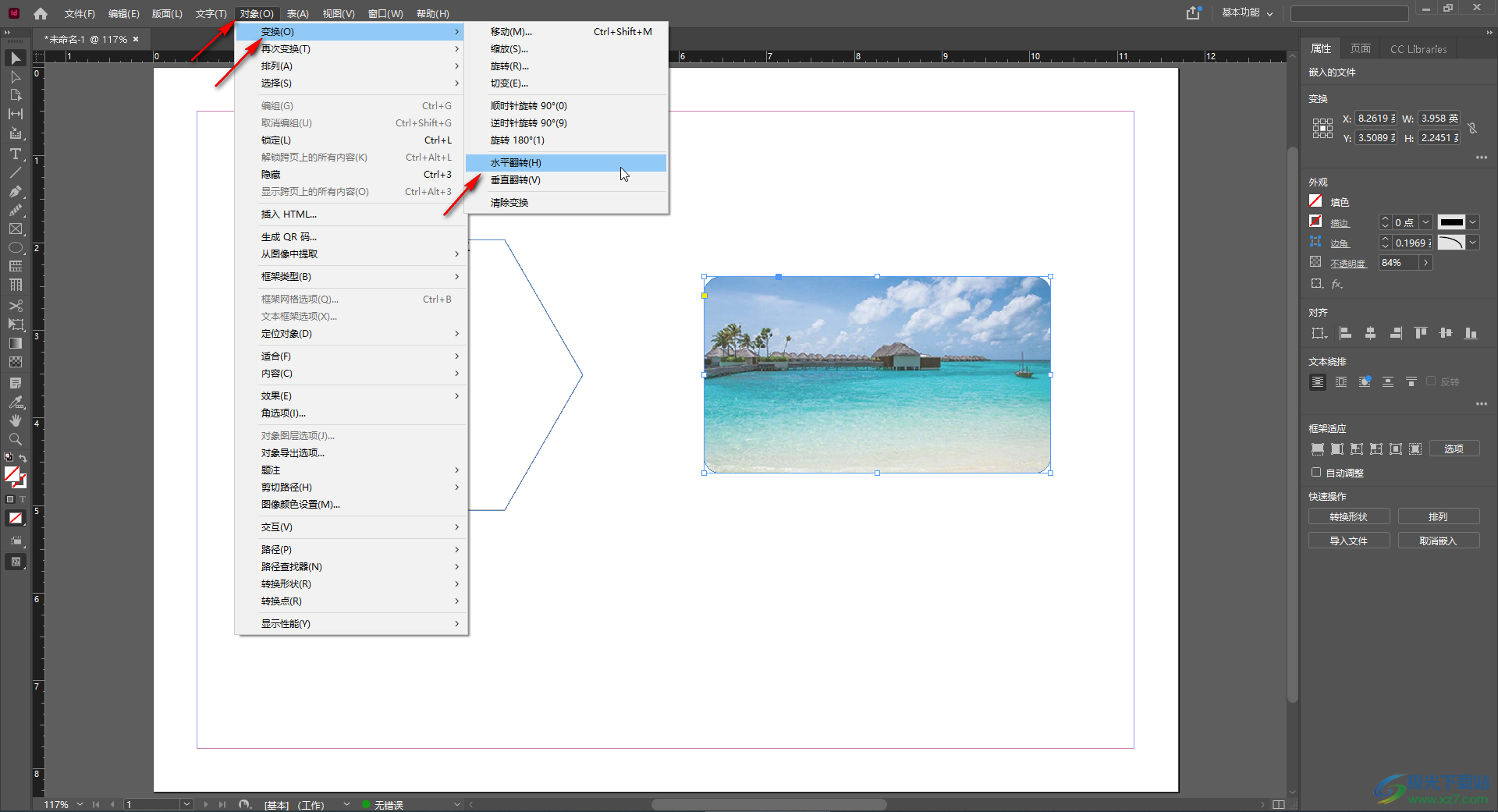
第五步:在界面左侧右键点击如图所示的图标可以在子选项中点击“预览”按钮切换到预览视图进行查看,也可以在英文输入法状态下按W键进行切换;
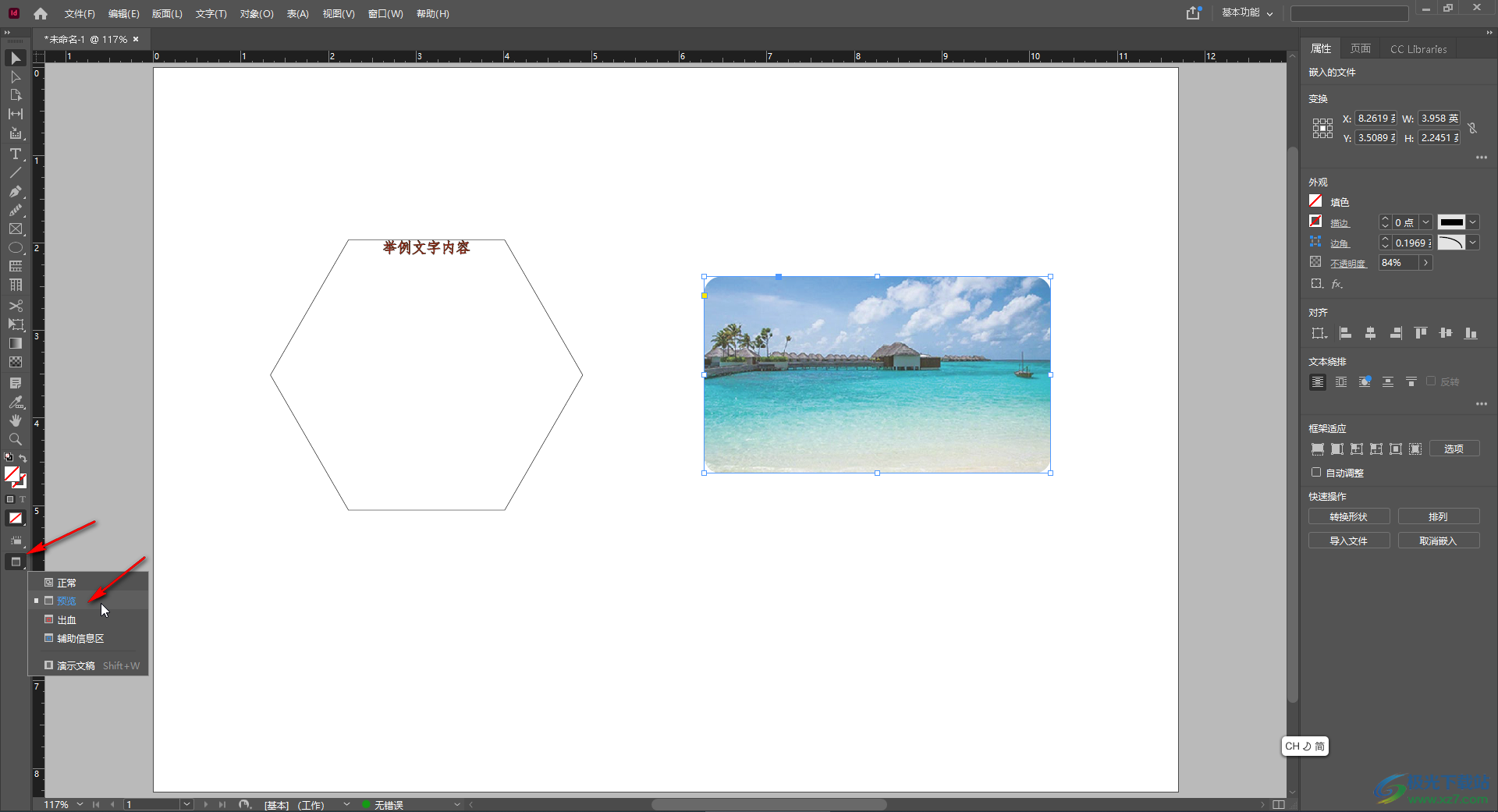
第六步:后续可以再次点击图标后选择“正常”视图。
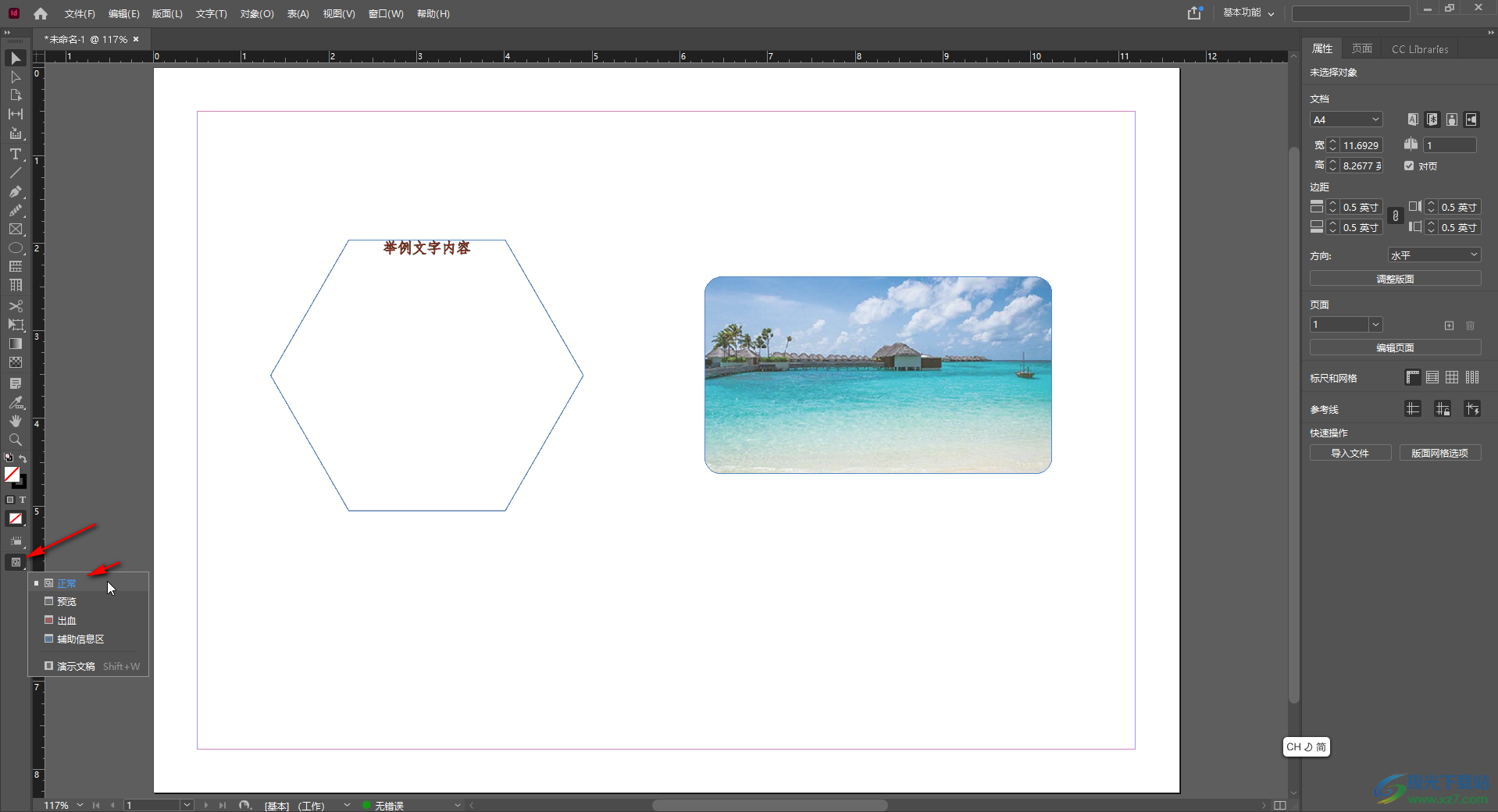
以上就是Adobe InDesign中进入效果预览模式的方法教程的全部内容了。在旧版的InDesign中,效果预览模式在界面右上角的位置,小伙伴们可以根据自己的InDesign版本进行相应的操作。

大小:171.00 MB版本:v8.0 电脑版环境:WinAll, WinXP, Win7, Win10
- 进入下载
相关推荐
热门阅览
- 1百度网盘分享密码暴力破解方法,怎么破解百度网盘加密链接
- 2keyshot6破解安装步骤-keyshot6破解安装教程
- 3apktool手机版使用教程-apktool使用方法
- 4mac版steam怎么设置中文 steam mac版设置中文教程
- 5抖音推荐怎么设置页面?抖音推荐界面重新设置教程
- 6电脑怎么开启VT 如何开启VT的详细教程!
- 7掌上英雄联盟怎么注销账号?掌上英雄联盟怎么退出登录
- 8rar文件怎么打开?如何打开rar格式文件
- 9掌上wegame怎么查别人战绩?掌上wegame怎么看别人英雄联盟战绩
- 10qq邮箱格式怎么写?qq邮箱格式是什么样的以及注册英文邮箱的方法
- 11怎么安装会声会影x7?会声会影x7安装教程
- 12Word文档中轻松实现两行对齐?word文档两行文字怎么对齐?
网友评论